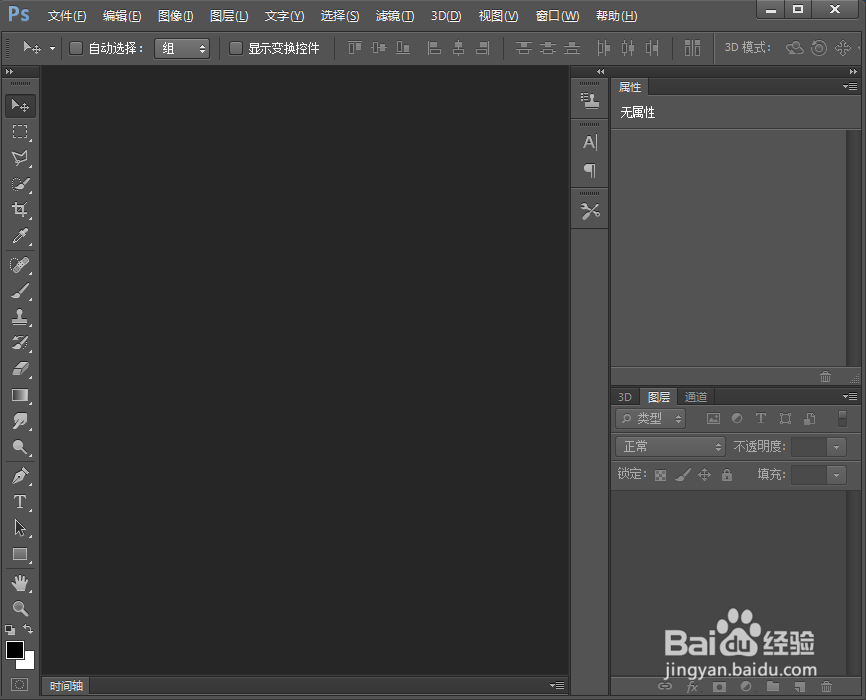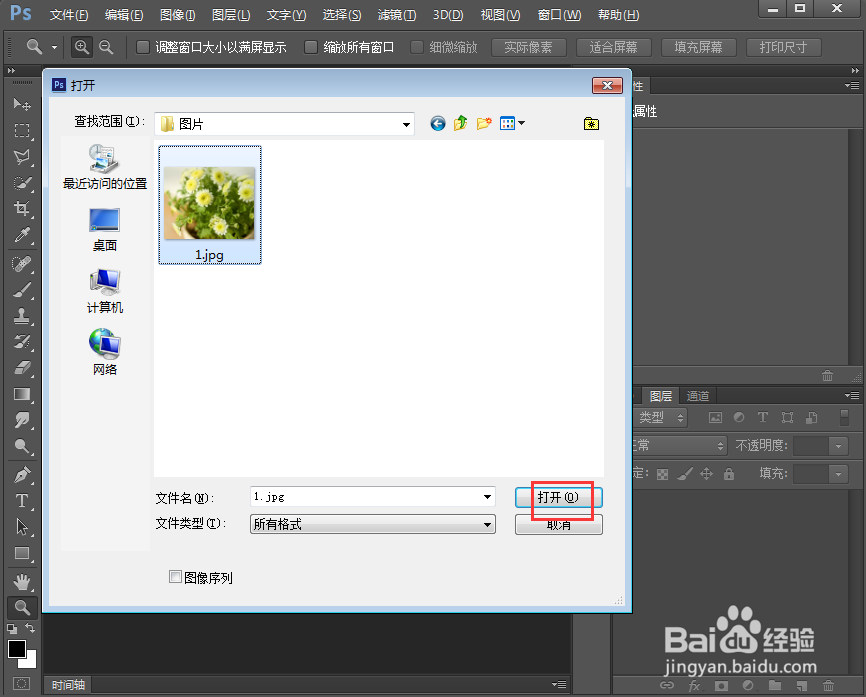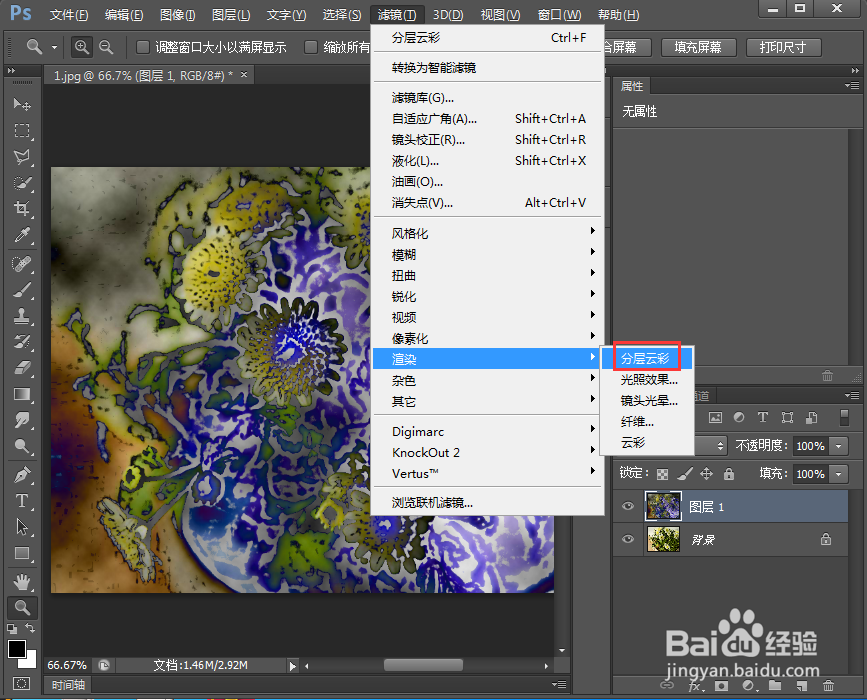怎样在ps中给图片添加海报边缘和分层云彩特效
1、打开ps ,进入其主界面;
2、按ctrl+O,选中一张图片,按打开;
3、将图片添加到ps中;
4、点击滤镜下的滤镜库;
5、在艺术效果中点击海报边缘,设置好参数,按确定;
6、按ctrl+j复制一个图层;
7、点击滤镜菜单,选择渲染下的分层云彩;
8、将图层混合模式设为叠加,按确定;
9、我们就给图片添加上了海报边缘和分层云彩特效。
声明:本网站引用、摘录或转载内容仅供网站访问者交流或参考,不代表本站立场,如存在版权或非法内容,请联系站长删除,联系邮箱:site.kefu@qq.com。
阅读量:56
阅读量:93
阅读量:36
阅读量:47
阅读量:77